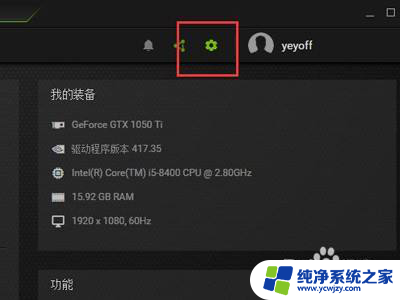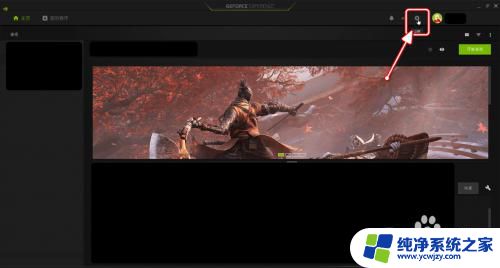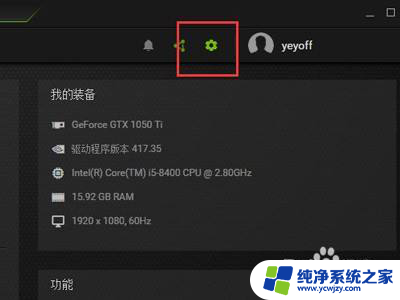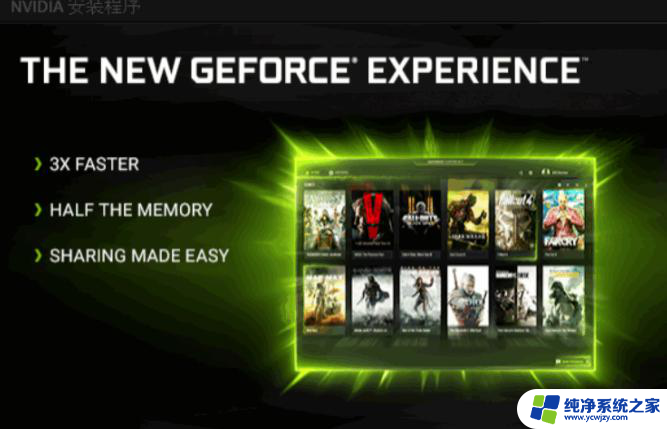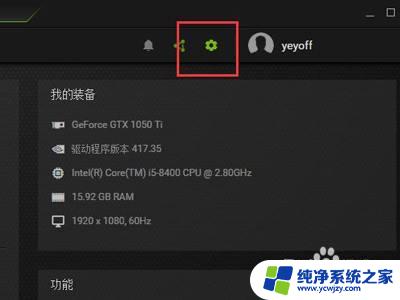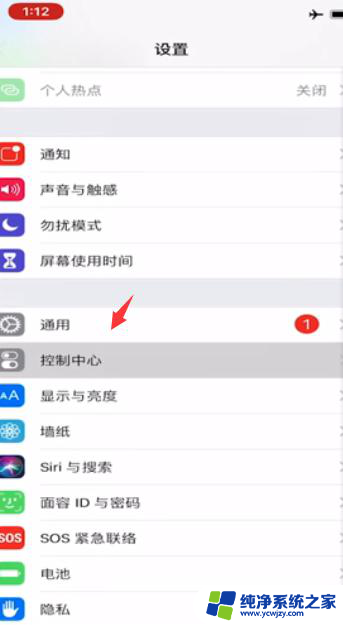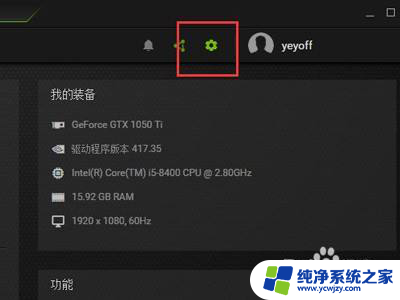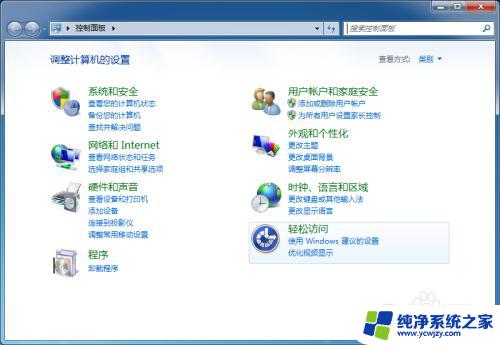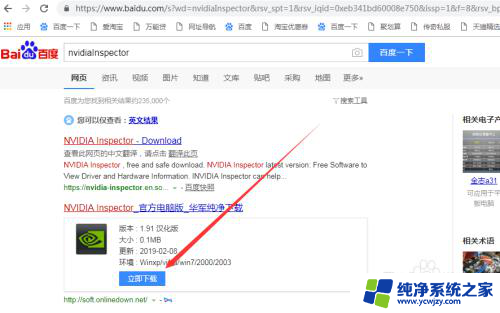英伟达自带录屏怎么用
更新时间:2024-04-30 15:07:18作者:yang
英伟达是一家知名的图形处理器制造商,其产品在游戏、人工智能等领域广受好评,英伟达自带的录屏功能可以帮助用户轻松记录屏幕上的操作和活动,非常方便实用。想要了解如何使用英伟达的录屏功能,可以通过英伟达录屏教程来学习。下面就让我们一起来详细了解一下英伟达自带录屏功能的使用方法吧!
操作方法:
1.鼠标右键点击任务栏的nvidia图标,点击“NVIDIA GeForce Experience”。
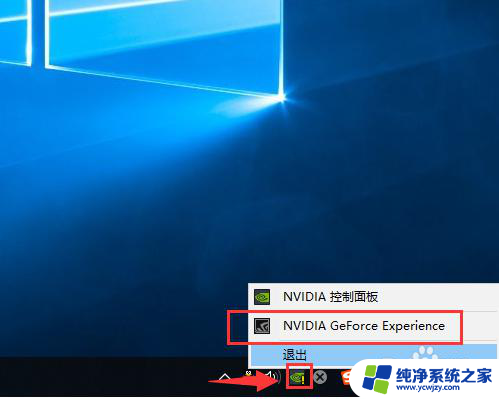
2.点击“设置”。
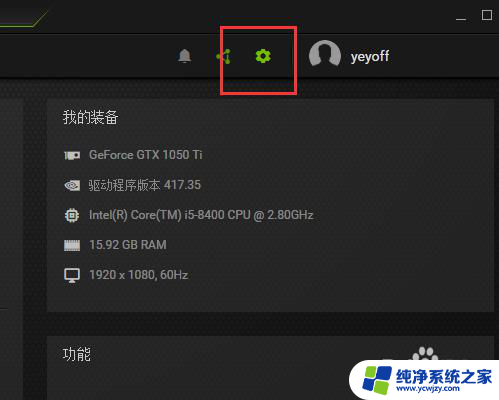
3.将“游戏覆盖”的开关打开。
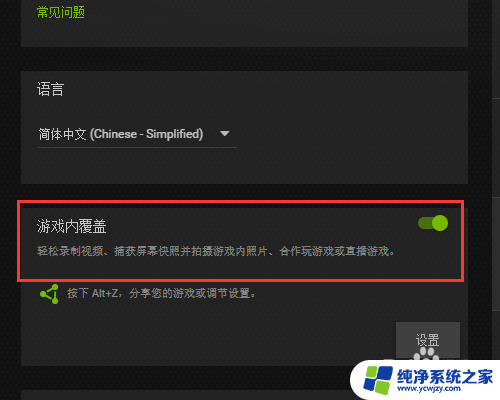
4.按键盘上的“Alt”+“F9”,屏幕显示“录制已开始”。

5.按下快捷键“Alt”+“F9”即可结束录屏,同时桌面会弹出“录屏已保存”。

6.打开电脑的“C:\Users\用户名\Videos”文件夹查看看到录屏保存的文件,以录屏状态时运行的程序名为文件夹。
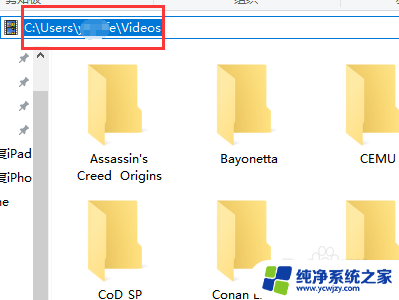
以上就是英伟达自带录屏的全部使用方法,如果你遇到相同问题,可以参考本文中介绍的步骤进行修复,希望对大家有所帮助。